L’article suivant m’a été inspiré d’une question posée par une lectrice sur notre forum. Il y a déjà longtemps, quand l’option “Mettre sous forme de tableau” est apparue dans Excel, j’avais remarqué un comportement bizarre mais je l’avais contourné sans me questionner. Suite à une question sur le forum, j’ai soumis une réponse, un peu rapidement, et j’ai à nouveau fait fasse à la problématique. Cet article vise à expliquer la problématique en question et la façon de l’éviter. Plus précisément, il illustre comment insérer une colonne de fréquence “conditionnelle” dans une plage de données mise sous forme de tableau.
Pour en savoir davantage sur la fonctionnalité “Mettre sous forme de tableau”, je vous invite à lire l’article suivant: Excel – Mettre sous forme de tableau.
Présentation de la problématique
Ci-dessous, autant dans le premier que le deuxième tableau, nous cherchons à obtenir la fréquence de l’apparition d’une combinaison “nom” et “Cours”. À priori, que l’on utilise la fonction de droite ou la fonction de gauche, on obtient les résultats recherchés.
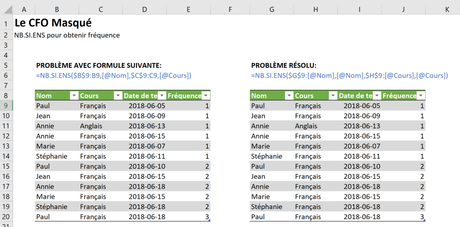
Le problème survient lorsqu’on ajoute des lignes à notre tableau. Dans le cas du tableau de gauche, vous verrez une erreur apparaître à l’avant dernière-ligne (voir triangle vert).
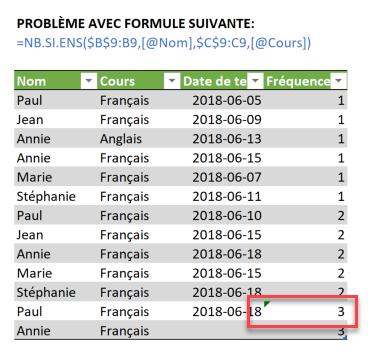
Et le problème s’aggrave lorsque l’on ajoute des lignes supplémentaires.
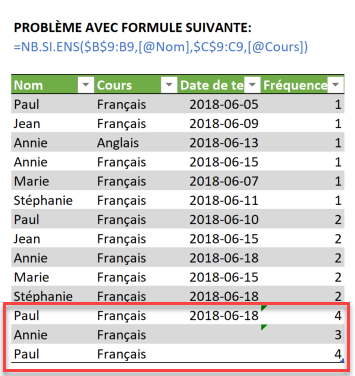
En effet, si on regarde la formule de la cellule E20, on va s’apercevoir que les plages de données des critères ne s’arrêtent plus à la ligne active, dans ce cas-ci la ligne 20, mais qu’elles incluent l’ensemble des lignes du tableau. Ce faisant, à partir de l’endroit où on s’est mis à ajouter des données dans le tableau, la formule retournera toujours le même résultat pour une même combinaison “Nom” et “Cours”.
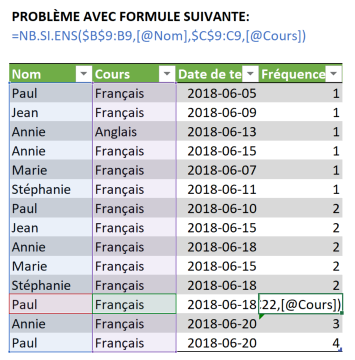
Pour éviter le problème, il est donc préférable d’utiliser la formule du tableau de droite. Dans cette formule, les plages de données des critères s’arrêteront toujours à la ligne active. C’est spécifiquement ce que fait le @ dans l’expression @[Colonne].

NOTRE OFFRE DE FORMATIONS

Le CFO masqué vous offre un vaste choix de formations Excel et Power BI, réparties dans 8 catégories: Excel – Tableaux de bord, Excel – Modélisation financière, Excel – VBA, Excel – Power Tools, Excel – Ninja, Power BI, Analytique d’affaires et Finance corporative. Ces formations sont offertes en classe, en entreprise et en ligne. Nos formateurs sont des experts dans leur domaine et ils sont accrédités par Emploi-Québec et vous remettent un certificat, à la fin de chaque formation, que vous pouvez notamment utiliser pour faire reconnaître des heures de formation continue auprès de votre ordre professionnel. De plus, nos formations peuvent mener à l’obtention d’une accréditation.
Découvrez quelles formations vous conviennent
Pour info: 514-605-7112 ou [email protected]

